ヘッドフォンが外れているときは自動で消音
Macにヘッドフォンをつないで大音量で音楽を聴いたとき、次にMacを操作したすると大音量が流れて驚くことがあります。このAutoMuteは、スリープからの復帰したとき、あるいはヘッドフォンの接続が解除されたときに、システム音量を自動的にミュート(消音)するソフトです。Bluetooth接続のヘッドフォンにも対応しているので、そのまま席を外して切断されたときに外に音が流れてしまうことも防げます。
Macが発するあらゆるサウンドを録音
Macが発するあらゆる音を録音できるソフトです。たとえば、YouTubeやストリーミング放送、FaceTimeやLINE、Skypeでの通話、iTunesのPodcastやラジオ、ゲームの効果音やBGMなどを、エフェクトやイコライザで好みの音質/音量に調整して録音できます。マイクやミキサーなどの入力デバイスからの音を取りこむことも可能です。スケジュール録音や無音での録音停止・分割機能もあります。
サウンドの入出力装置と音量を即座に切り替え
サウンドの入力/出力デバイスを、メニューバーやホットキーから素早く切り替えられるソフトです。現在の入出力デバイスを変更せずに、使用できるすべてのデバイスの音量を調整したり、サンプルレートを変更したりできます。AirPlay、USB、Bluetooth、HDMIなどMacで使えるすべてのデバイスに対応しています。特定のデバイスを無視したり、デフォルトの入出力デバイスを音量とともに設定したりも可能です。
音声入力の状態をアイコンでお知らせ
たとえば、FaceTimeの相手に自分の声が届かない場合、入力デバイスの選択ミスか、あるいは入力レベルが小さすぎることが考えられます。でも、入力デバイスや入力レベルをその都度チェックするのって煩わしいですよね。これは、マイクからのサウンド入力をメニューバーのアイコンでモニタリングできるソフトです。指定した入力デバイス(内蔵マイクや外部マイク)からの音声入力に応じて、アイコンが反応します。
メニューバー上を「スクロール」して音量調節
Macの音量を急いで変更したいとき、メニューの[音量]メニューのスライダを調整するのは少々面倒です。このソフトを使えば、メニューバー上のあらゆる場所でマウスやトラックパッドを上下に「スクロール操作」することで、システム音量を変更できます。初期状態(「Low」のまま)では反応しませんが、音量の最大値などを設定すると調整可能になります。メニューバーに音量を数値で表示することも可能です。
Macのあらゆる音を外部デバイスから再生
Macで再生されるあらゆるサウンドをAirMac ExpressやApple TV、Chromecast、Bluetoothスピーカなどで再生するためのソフトです。ほかのMacやiOSデバイス、Androidデバイス上で無料アプリ「Airfoil Satellite」を起動することで、それらのデバイスでも受信できます。内蔵イコライザで好みの音質に調整することや、複数の異なるデバイスへ同時に配信することも可能です。
Macを使ってギターをチューニング
その名のとおり、ギターを正確にチューニングするためのソフトです。Macの前で1弦から6弦までの音を鳴らし、音程を示すひし形マークや鍵盤を参考にしながら、各弦の縞模様が垂直に止まって見えるようにチューニングします。スタンダードチューニング(EADGBE)のほか、ドロップD、オープンG、DADGADなどの代替チューニングにも対応しています。
音声の波形を「オシロスコープ」風に表示
入力された音声の波形を「オシロスコープ」のように表示するソフトです。マイクからの音声のほか、内部信号を表示することも可能です。2チャンネル表示で、グラフのスケール(1~4倍)や位置を調整することも可能。トリガーモードはノーマル、オート、シングルの3種類から選択でき、レベル調整やホールドオフ機能もあります。グリッドサイズや残像の数、波形の線の幅、色などを好みに設定できます。
ヘッドフォンで再生しながら会話できる
ヘッドフォンで音楽を聴いていると、誰かに話しかけられても気づかないことがあります。もし気づいても、いちいちヘッドフォンを外して会話するのは面倒なものですね。Macの周囲の音を検知すると、iTunesの音量を自動で下げたり、音楽を停止したり、マイクからの音をヘッドフォンに流したりしてくれるソフトです。ヘッドフォンをつけたたまま会話できます。
聞こえてくる曲名がすぐわかる
Shazamは、起動しておくことで、Macの周囲から聞こえてくる音楽を検知して、その曲名とアーティスト名を通知バナーで表示します。メニューバーのアイコンをクリックすると、それまで検知した曲の履歴が表示され、Shazamが独自に用意する詳細ページやApple Musicのプレビューページを開くことができます。カフェなどのBGMで気になる曲がかかったら曲名がすぐにわかるというわけです。
【まめソフト】
Volume Scrollのスクロールによる音量調節ですが、空白部分かApple純正のステータスメニュー上をスクロールしたときのみ有効となり、非純正ソフトのメニューアイコン上では動作しません。
【まめソフト】
Silenzが制御できるソフトは標準状態では「iTunes」のみですが、ソフト内課金により、SpotifyやDeezer(ベータ版)、VOX、VLCなどのプレーヤにも対応します。




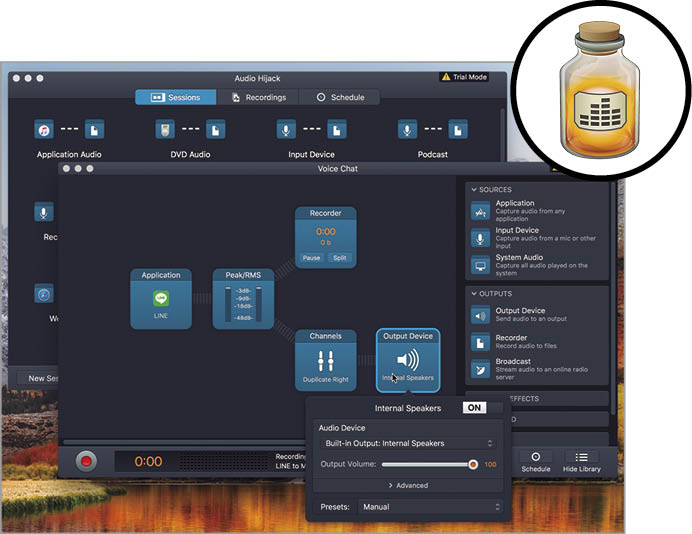
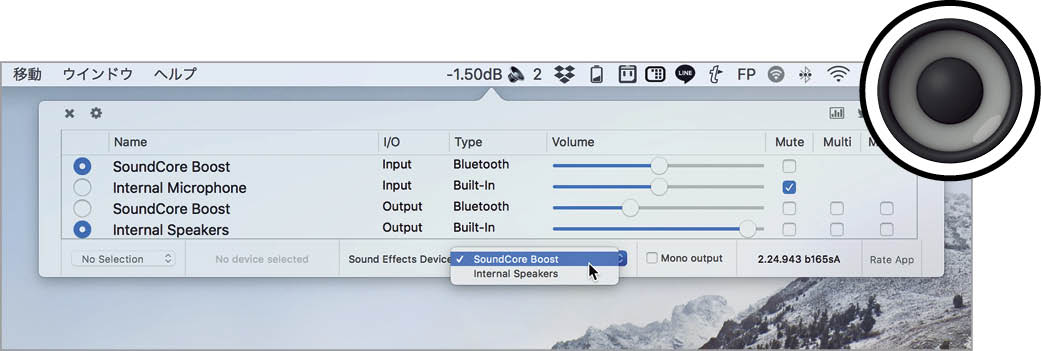











![フリーアナウンサー・松澤ネキがアプリ開発に挑戦![設計編]【Claris FileMaker選手権 2025】](https://macfan.book.mynavi.jp/wp-content/uploads/2025/06/C5A1875_test-256x192.jpg)